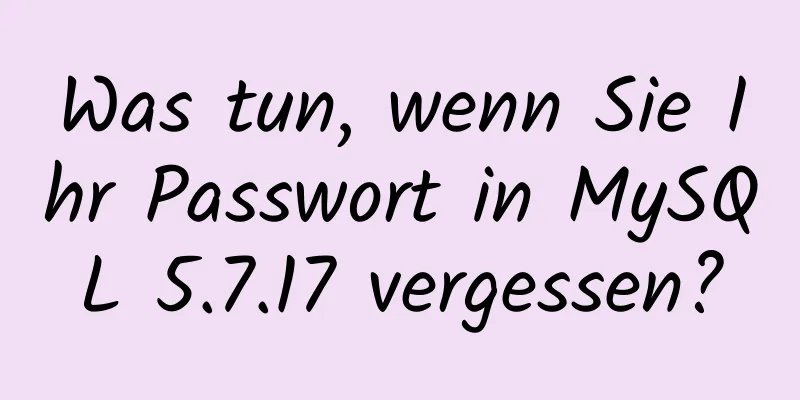So stellen Sie mit Navicat eine Remoteverbindung zur Cloud-Server-Datenbank her

|
Es ist sehr praktisch, eine Verbindung zu einer Remote-Server-Datenbank herzustellen, ohne den geheimen Schlüssel zu öffnen. Geben Sie einfach die Daten für die neue Verbindung ein. Es gibt jedoch eine große Gefahr bei der Verbindung zum Server nach dem Öffnen des geheimen SSH-Schlüssels. Lassen Sie uns weiter unten ausführlich darüber sprechen. Tatsächlich ist der geheime Schlüssel aktiviert. Wählen Sie unter der neuen Verbindung zunächst SSH aus, um sich beim Remote-Server anzumelden 1. Geben Sie die öffentliche IP-Adresse ein (ich werde Ihnen meine Adresse hier nicht zeigen) 2. Der Standard-SSH-Port ist 22 und muss nicht geändert werden 3. Bitte beachten Sie, dass der Benutzername nicht Ihr Xshell- oder Drittanbieterkonsolen-Benutzername ist, sondern Ihr Server-Benutzername. Im Allgemeinen lautet er Root, wenn er nicht geändert wird. 4. Nachfolgend sind zwei Möglichkeiten aufgeführt: eine ist der geheime Schlüssel und die andere das Passwort. Lassen Sie uns hier über den geheimen Schlüssel sprechen. Sobald Sie SSH auf dem Server beantragen, erhalten Sie einen öffentlichen und einen privaten Schlüssel. Speichern Sie sie und importieren Sie sie dann hier. Der SSH-Teil hier ist in Ordnung, beeilen Sie sich nicht, ihn zu testen. Denken Sie daran, dass Sie nur eine Verbindung zum Remote-Server herstellen
Unten beginnt die riesige Grube Schritt 2: Mit der Datenbank verbinden 1. Verbindungsname, selbst erstellt 2. Dieser Hostname oder diese IP-Adresse! ! ! ! ! ! ! Ich habe viele Online-Tutorials gelesen und alle erfordern, dass Sie die IP-Adresse des Remote-Servers eingeben. Tatsächlich sollten Sie hier die lokale Adresse eingeben. Ja, es ist die Intranet-Adresse, da Sie sich beim Remote-Server angemeldet haben. Natürlich ist die mit dem Remote-Server verbundene MySQL-Adresse localhost! ! ! ! ! 3. Häfen bedürfen keiner weiteren Erklärung 4. Der Benutzername und das Passwort sind der Benutzername und das Passwort Ihrer Datenbank auf dem Server. Dieser Schritt dient zur Verbindung mit der Datenbank. Machen Sie keinen Fehler
Testen Sie abschließend die Verbindung! Erfolg! Übrigens, noch eins zum Schluss: Wenn der Test erfolgreich ist und Sie auf OK klicken, gibt es beim Doppelklicken auf die Datenbank eine sehr beängstigende Sache... nämlich
Es ist in Ordnung, geben Sie einfach Ihr Server-Anmeldekennwort ein, wenn Sie vergessen, nach Cloud Daddy zu suchen.............................. Das Obige ist der vollständige Inhalt dieses Artikels. Ich hoffe, er wird für jedermanns Studium hilfreich sein. Ich hoffe auch, dass jeder 123WORDPRESS.COM unterstützen wird. Das könnte Sie auch interessieren:
|
<<: Problemaufzeichnung bei der Verwendung des Vue+Echarts-Diagramms
>>: Centos erstellt ein Prozessdiagramm für den Chrony-Zeitsynchronisationsserver
Artikel empfehlen
Der Lösungsdatensatz für Vue, der das Element beim ersten Mal nicht abrufen konnte
Vorwort Die Lösung für das Problem, dass Elemente...
Lösung für das Problem des verweigerten Zugriffs für den Benutzer „root“ @ „localhost“ (mit Kennwort: JA) bei der Anmeldung bei MySQL 8.0 unter Win10
Ich habe vor kurzem angefangen, MySQL zu lernen. ...
Dropdown-Menü implementiert durch HTML+CSS3+JS
Ergebnisse erzielen html <div Klasse="Con...
Detaillierte Erläuterung der MySQL-Replikationsprinzipien und praktischen Anwendungen
Dieser Artikel veranschaulicht anhand von Beispie...
Detaillierte Installation und Konfiguration von Subversion (SVN) unter Ubuntu
Wenn Sie Softwareentwickler sind, müssen Sie mit ...
12 Javascript-Tabellensteuerelemente (DataGrid) sind aussortiert
Wenn die DataSource-Eigenschaft eines DataGrid-Ste...
Wie installiert und verbindet man Navicat in MySQL 8.0.20 und worauf muss man achten?
Dinge zu beachten 1. Zunächst müssen Sie im MySQL...
Verstehen Sie den Rendering-Prozess von HTML-Seiten als Vorbereitung auf das Erlernen der Front-End-Leistungsoptimierung.
Ich lerne derzeit etwas über Front-End-Leistungsop...
Detaillierte Erklärung zur Verwendung von umask unter Linux
Ich habe vor Kurzem angefangen, Linux zu lernen. ...
MySQL REVOKE zum Löschen von Benutzerberechtigungen
In MySQL können Sie mit der REVOKE-Anweisung best...
Grafisches Tutorial zum Herunterladen und Installieren von MySQL 8.0 unter Windows 10
In diesem Artikel erfahren Sie, wie Sie MySQL 8.0...
Lösen Sie das Problem, dass Docker das MySQL-Image zu langsam zieht
Nachdem wir eine halbe Stunde lang versucht hatte...
Detaillierte Erklärung der CSS-Elastic-Box Flex-Grow, Flex-Shrink und Flex-Basis
Die Funktionen der drei Attribute Flex-Grow, Flex...
So verschieben Sie den Datenspeicherort von mysql5.7.19 in Centos7
Szenario: Mit zunehmender Datenmenge ist die Fest...
Analysieren Sie, wie eine SQL-Abfrageanweisung in MySQL ausgeführt wird
Inhaltsverzeichnis 1. Übersicht über die logische...